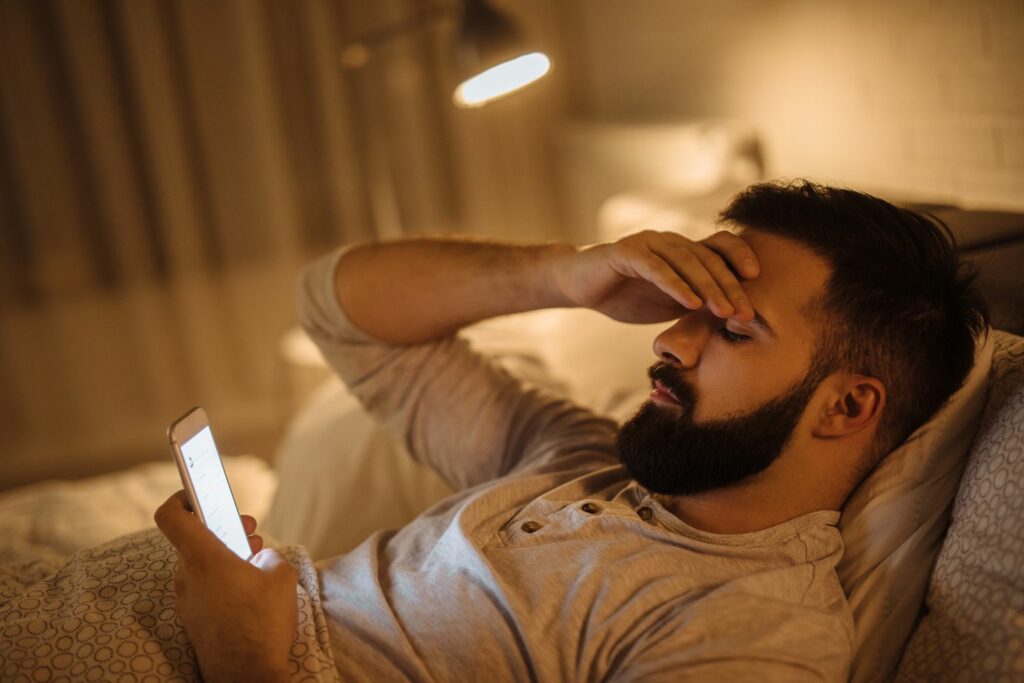Comment récupérer des photos supprimées définitivement d’iCloud
Remarquer
- Si vos photos sont enregistrées sur votre appareil, restaurez-les à partir de la sauvegarde iCloud.
- Pour vérifier, rendez-vous sur d’installation > photo. si Photos iCloud Fermé, votre photo sera enregistrée sur votre appareil.
- Les applications tierces de récupération de données peuvent être en mesure de récupérer vos photos peu de temps après leur suppression.
Cet article vous expliquera comment essayer de récupérer des photos définitivement supprimées.
Comment récupérer des photos supprimées définitivement à l’aide de la sauvegarde
Le processus de récupération des photos supprimées est délicat. Avant de commencer, examinons rapidement l’application Photos sur votre iPhone ou votre Mac.
- Sur iPhone : allumez photo. robinet album photo Balayez ensuite jusqu’à ce que vous trouviez (puis appuyez sur) récemment supprimé Éléments sous Utilitaires.Si vous voyez une photo que vous souhaitez récupérer, appuyez sur la photo et appuyez sur récupérer Dans le coin inférieur droit.
- Sur Mac : ouvrir photoDans la colonne de gauche, cliquez sur l’icône/l’onglet Récemment supprimés.Si vous voyez une photo que vous souhaitez récupérer, cliquez dessus, puis cliquez sur récupérer en haut de la fenêtre.
Si les photos ne sont pas là, vous devrez faire quelques pas de fantaisie pour voir si elles peuvent encore être récupérées.La première étape consiste à regarder comment Votre photo a été enregistrée. Si vos photos sont stockées sur votre appareil (et non synchronisées avec iCloud Photos), vous pouvez restaurer votre appareil à partir d’une sauvegarde iCloud. Cela prendra un certain temps et vous perdrez toutes les nouvelles données sur votre appareil. Si ces photos en valent la peine, voici comment les récupérer, espérons-le.
-
Ouvert d’installation Applications, puis faites défiler vers le bas et appuyez sur photo Vérifiez où la photo est enregistrée. Si vous n’avez pas activé Photos iCloud, vos photos sont stockées sur votre appareil.
si Photos iCloud Activé, vos photos sont automatiquement synchronisées avec iCloud. Cela signifie que vos photos ne sont pas incluses dans votre sauvegarde iCloud et que vous devrez vous fier à différentes méthodes de récupération possibles. Si tel est le cas, passez à la section suivante.
-
Créez une nouvelle sauvegarde. Étant donné que vous pouvez avoir des données nouvelles ou importantes sur votre appareil depuis votre dernière sauvegarde, vous devez effectuer une sauvegarde maintenant. Pourquoi? Nous sommes sur le point d’écraser vos données actuelles avec une ancienne sauvegarde qui, espérons-le, comprendra vos photos supprimées. Mais cela signifie que nous devrons écraser les données actuelles/existantes. Une fois la sauvegarde terminée, passez à l’étape suivante.
-
Essuyez votre appareil.aller d’installation > Général > Transférer ou réinitialiser l’iPhone. choisir Effacer tout le contenu et les paramètres > ContinuezAprès avoir entré votre mot de passe ou votre mot de passe Apple ID, votre appareil sera effacé. Cela peut prendre plusieurs minutes.
N’oubliez pas que cela effacera toutes les données actuelles de votre iPhone. Il est très important de sauvegarder vos données actuelles avant de suivre les instructions de cette étape.
-
Configurez votre iPhone comme neuf. Votre appareil fonctionnera comme neuf, vous devrez donc l’allumer et suivre les étapes de configuration.
-
Lorsque vous arrivez à l’écran Applications et données, sélectionnez Restaurer à partir de la sauvegarde iCloud.
-
Connectez-vous à iCloud avec votre identifiant Apple.
-
Choisissez la bonne sauvegarde. Chaque sauvegarde est marquée d’une date ou d’une taille.Sélectionnez la sauvegarde créée vers l’avant Vous avez supprimé votre photo.
-
Terminez la configuration. Selon la quantité de contenu que vous avez stocké sur votre appareil, la récupération des données peut prendre plusieurs heures.
Gardez votre téléphone connecté au Wi-Fi et branché aussi souvent que possible pour terminer le processus de récupération.
-
Trouvez vos photos. Si vos photos ont été enregistrées sur votre appareil lors de leur sauvegarde, elles seront restaurées.
Comment récupérer des photos supprimées définitivement de la bibliothèque de photos iCloud ?
Une fois les photos supprimées définitivement d’un appareil, il faut un certain temps aux serveurs d’Apple pour les supprimer. Cela signifie que si vous agissez rapidement, vous pouvez les récupérer à l’aide d’un logiciel tiers de récupération de données.
Tenez compte de vos options lorsque vous choisissez un programme de récupération de données tiers. Pour récupérer des photos, vous devez vous connecter avec votre identifiant Apple et votre mot de passe. La plupart de ces programmes nécessitent des frais pour récupérer un grand nombre de photos. Étant donné que vous ne pourrez peut-être pas afficher ou sélectionner les photos à récupérer, vous pouvez payer 20 $ ou plus pour les photos indésirables.
Autoriser des programmes tiers à accéder à votre identifiant Apple présente un risque de sécurité. Pour des raisons de sécurité, veuillez modifier votre mot de passe après avoir utilisé un logiciel tiers.
Avant d’utiliser un outil de récupération de données tiers, vérifiez les avis pour voir si d’autres utilisateurs ont réussi à récupérer leurs photos. Voici comment nous avons essayé le processus CopyTrans fonctionne.
-
Téléchargez et installez CopyTrans.
-
Connectez-vous à votre photothèque iCloud. Vous devez saisir votre identifiant Apple et votre code de vérification.
-
choisir sauvetageDe nombreux programmes de récupération de données tiers comme celui-ci peuvent également télécharger vos photos depuis iCloud.
-
Attendez que le programme restaure les photos qu’il trouve.
La plupart des programmes de récupération de données tiers récupèrent gratuitement un nombre limité de photos. Vous devrez payer un supplément.
-
choisir Ouvrir le dossier contenant Vérifiez vos photos. Si le programme ne parvient pas à récupérer vos photos à partir de la bibliothèque de photos iCloud, elles sont définitivement supprimées et ne peuvent pas être récupérées.
CopyTrans Cloudly ne peut pas récupérer les photos supprimées la veille. Il ne récupère que les photos supprimées au cours des dernières heures.
Comment récupérer des photos supprimées définitivement d’iCloud après 30 jours ?
Après avoir supprimé des photos, vous disposez de 30 jours pour les récupérer à partir des fichiers supprimés. Ensuite, ils seront définitivement supprimés. Si plus de 30 jours se sont écoulés depuis la suppression de vos photos, un logiciel tiers ne pourra pas récupérer vos photos. S’ils ne sont pas enregistrés sur votre appareil, vous ne pourrez pas les restaurer à partir de la sauvegarde.
Les photos iCloud supprimées définitivement sont-elles définitivement supprimées ?
Oui, dans la plupart des cas, si vous ne prenez pas de mesures immédiates pour récupérer vos photos, elles disparaissent à jamais. Pour conserver vos photos à l’avenir, téléchargez vos photos depuis iCloud et enregistrez-les à plusieurs endroits.
FAQ
-
Comment afficher mes photos iCloud sur un PC ?
Pour accéder à iCloud Photos sur votre PC, installez iCloud pour Windows.ensuite aller à photo > choisir choix > Photothèque iCloud > Achevée > Application.
-
Comment télécharger des photos sur iCloud ?
Pour activer la synchronisation automatique des photos iCloud sur votre téléphone, cliquez sur d’installation > identifiant Apple > le nuage > photo et ouvert Photos iCloud changer.Pour télécharger des photos depuis votre ordinateur, ouvrez l’application iCloud, accédez à photopuis sélectionnez télécharger icône (nuage avec flèche vers le haut).
-
Comment supprimer des photos de mon iPhone au lieu d’iCloud ?
-
Comment désactiver les photos iCloud ?
Pour désactiver Photos iCloud, désactivez la synchronisation automatique ou accédez à d’installation > choisissez votre nom > DéconnexionSaisissez votre identifiant Apple et appuyez sur éteindre pour vous déconnecter complètement d’iCloud.
Merci de nous en informer!
Recevez chaque jour les dernières actualités technologiques
abonnement
Dites-nous pourquoi !
D’autres ne sont pas assez détaillés pour comprendre